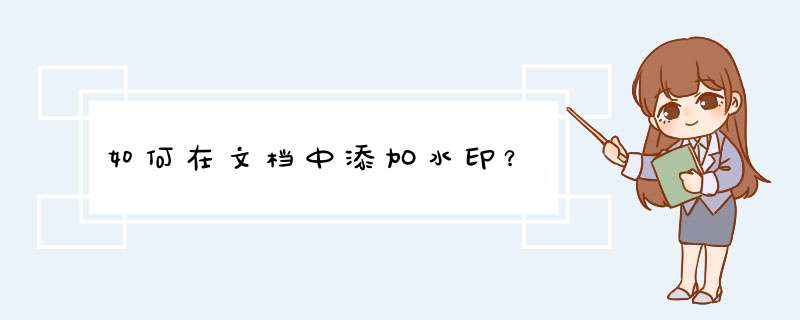
为保护文档内容安全,知识库支持两种安全设置:文档显示访客水印、禁止访客复制内容。设置方式:进入知识库设置选项,找到安全设置,根据需求开启对应安全功能,如下图所示:
其中水印内容为“公司名称+姓名+手机号后4位”,
禁止访客复制开启后,文档仅可查看、可查看下载权限用户不能复制和导出内容
请点击输入图片描述
请点击输入图片描述
1、打开您需要添加水印的WPS文档,点击“插入”。
2、点击水印下面的一个倒着的小三角。
3、点击图中的(+)号。
4、给图片水印前的方块里打上对勾。
5、点击选择图片,从自己保持的图片中选择一张图片,点击下方的确定。
6、水印中选择图片,进行自定义图片的添加就成功了。
7、选中文档,然后点击插入水印,点击新添加的图片水印,WPS文档中的图片水印就添加好了。
以在电脑上 *** 作Word为例,可以先点击菜单栏的页面布局。然后选择布局里面的水印,并输入需要的文件即可完成水印添加。具体的 *** 作方法如下:
设备:联想小新pad Pro11.5英寸电脑;
*** 作系统:win10专业版;
软件:Word2010版本。
1、在电脑上打开需要的Word文件进入。
2、进入到该文件以后点击菜单栏的页面布局。
3、在打开的选项中点击水印的下拉箭头。
4、在出现的选项中点击自定义水印。
5、页面跳转以后选择文字水印,然后输入需要的文字并点击确定按钮。
6、此时即可看到已经在Word文件中添加了需要的文字水印。
欢迎分享,转载请注明来源:内存溢出

 微信扫一扫
微信扫一扫
 支付宝扫一扫
支付宝扫一扫
评论列表(0条)